في عرض جوي حديث ، استخدمت هاتفي المحمول لتصوير بعض اللقطات الرائعة من Blue Angels التي تقوم بعملها. في وقت لاحق ، أردت عرض مقاطع الفيديو لأطفالي - وليس على شاشة iPhone الصغيرة ، ولكن على جهاز العرض الكبير للكمبيوتر الخاص بي. مشكلة واحدة فقط: كيف؟
إذا كنت جديدًا في التقاط الفيديو باستخدام جهاز iPhone أو iPad 2 أو iPod touch من الجيل الرابع ، فربما تكون قد اكتشفت أنه لا توجد طريقة واضحة لنسخ تلك الأفلام المصغرة من جهازك إلى جهاز الكمبيوتر. (ملاحظة: لأغراض هذا البرنامج التعليمي ، فأنا أركز بشكل مباشر على أجهزة الكمبيوتر الشخصية التي تعمل بنظام Windows.)
في الواقع ، يفتقر أيتونز إلى أي نوع من الأدوات لاستيراد ملفات الفيديو iDevice ، فكيف من المفترض أن تشاهدها في أي مكان ولكن iDevice الخاص بك؟ يمكنك تحميلها على موقع يوتيوب ، بالتأكيد ، ولكن هذا هو الحل البطيء وغير الملائم دائمًا.
كما يحدث ، من السهل جدًا نسخ مقاطع الفيديو هذه (والصور!) إلى جهاز الكمبيوتر الخاص بك. كل ما يتطلبه الأمر هو القليل من العفش باستخدام Windows Explorer:
- قم بتوصيل iDevice الخاص بك إلى جهاز الكمبيوتر الخاص بك.
- يجب أن تظهر نافذة AutoPlay. عندما يحدث ذلك ، انقر فوق فتح الجهاز لعرض الملفات . (لا يقوم بالتشغيل التلقائي افتح مستكشف Windows كما تفعل عادةً ، وابحث عن رمز iDevice الخاص بك ، ثم انقر فوقه نقرًا مزدوجًا.)
- انقر نقرًا مزدوجًا فوق Internal Storage ، ثم انقر نقرًا مزدوجًا فوق المجلد DCIM لفتحه.
- سترى بعد ذلك مجلد ملف آخر باسم يبدو غير منطقي. على iPhone ، على سبيل المثال ، يطلق عليه 800AAAAA . افتح هذا المجلد وستجد جميع الصور ومقاطع الفيديو التي التقطتها باستخدام جهازك.
- حدد موقع الفيديو الذي تريده ، ثم قم بسحبه وإفلاته إلى سطح المكتب أو أي وجهة أخرى على القرص الصلب (مثل مجلد Videos).
هذا كل ما في الامر! يمكنك الآن مشاهدة الفيديو على جهاز الكمبيوتر الخاص بك باستخدام المشغل الافتراضي (على الأرجح QuickTime أو Windows Media Player).
هل ترغب في مشاهدة مقاطع الفيديو الخاصة بك على تلفزيون بشاشة كبيرة؟ الطريق الأقل مقاومة هو Apple TV ، يليه Apple Digital Adapter Adapter. وبالطبع ، بمجرد نسخ مقاطع الفيديو هذه إلى جهاز الكمبيوتر الخاص بك ، يمكنك استخدام أي حل يربط مقاطع الفيديو بالتلفزيونات - مثل PlayOn مثلاً.
إذا وجدت طريقة أفضل وأسرع و / أو أسهل للاستمتاع بالمشاهدة على شاشة أكبر من أفلام iDevice ، أخبرني عنها في التعليقات!










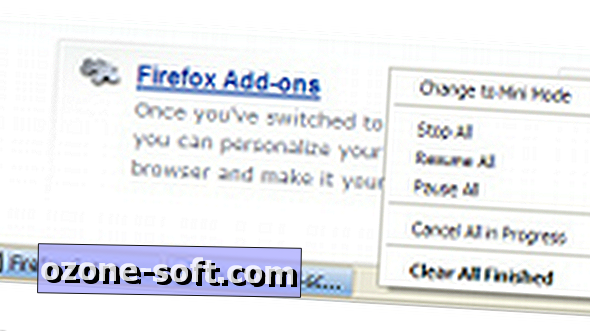


ترك تعليقك